win8关机在哪里设置
Windows 8系统的桌面UI不同于常见的电脑系统UI,很多第一次接触win8系统的小伙伴连关机键都找不到在哪里,导致win8系统的关机也成为了了一件让人烦恼的问题,其实windows8系统的关机方式有很多种,操作起来也并不困难,下面是小编整理的详细操作步骤,希望可以帮助到有需要的小伙伴哦,快跟小编一起来学习一下吧!

win8关机在哪里设置
将鼠标悬停在任务栏的右下角,调出超级栏,点击“设置”项目,接着在弹出的窗口点击最下面的“电源”,出来的列表就有“睡眠”、“关机”、“重启”。
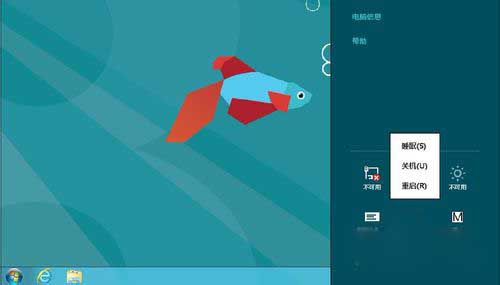

在桌面上使用“Alt+F4”快捷键组合调用出关闭 Windows 对话框,关机等项目都在这里面的下拉框里。

按下“Win+I”快捷键,弹出“设置”界面,然后在按下空格键加两次向上的光标键,最后回车即可实现关机的效果。
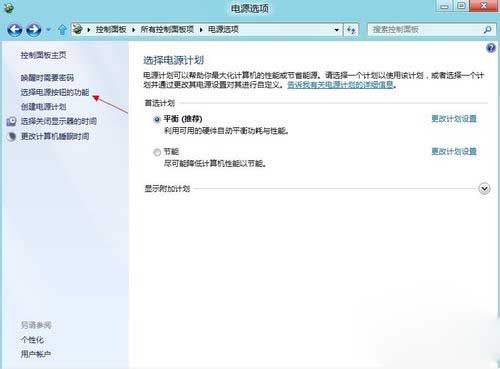
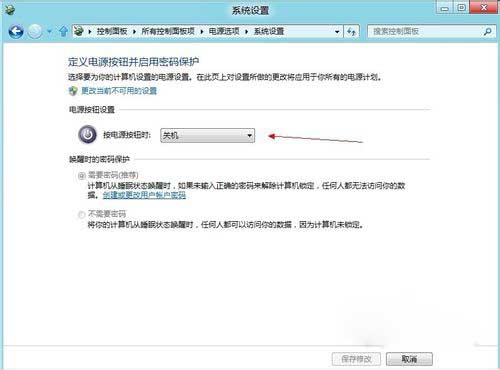
在控制面板的“电源选项”单击左侧栏里的“选择电源按钮的功能”,出来的系统设置界面下设置当按下物理电源按钮时系统该如何处理。
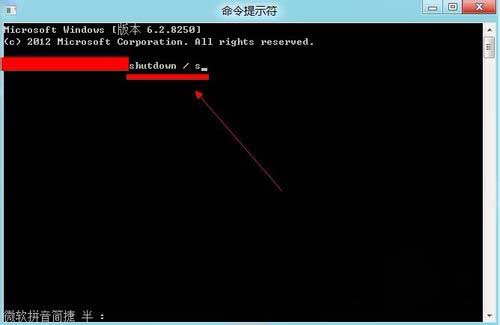
以管理员身份运行命令提示符,然后在命令提示符窗口里键入“shutdown / s”命令,按回车即可关机。
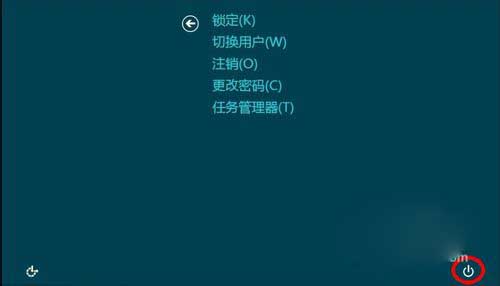
同时按下“Ctrl+Alt+Del”快捷键来打开任务管理器界面,在右下角那个白色的按钮就是“关机”。
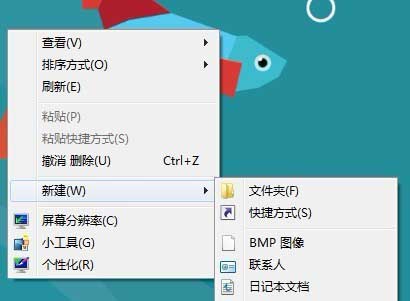
桌面空白处鼠标右键新建“快捷方式”,在请键入对象的位置对话框里输入“shutdown / s”命令,单击“下一步”,最后给该快捷方式命名,单击“完成”按钮创建快捷方式。
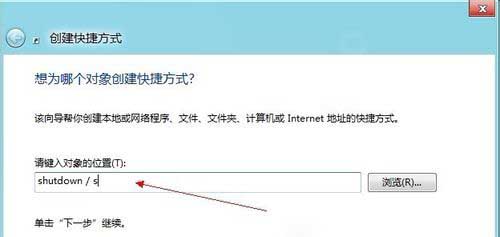
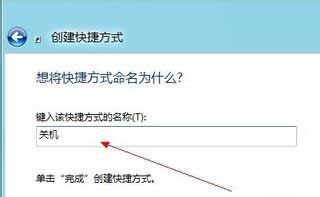
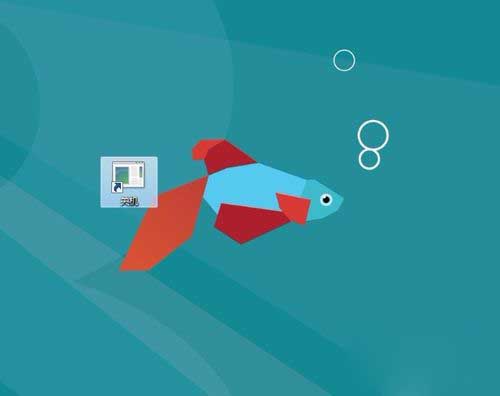
最新推荐
-
excel怎么把一列数据拆分成几列 excel一列内容拆分成很多列

excel怎么把一列数据拆分成几列?在使用excel表格软件的过程中,用户可以通过使用excel强大的功能 […]
-
win7已达到计算机的连接数最大值怎么办 win7连接数达到最大值

win7已达到计算机的连接数最大值怎么办?很多还在使用win7系统的用户都遇到过在打开计算机进行连接的时候 […]
-
window10插网线为什么识别不了 win10网线插着却显示无法识别网络

window10插网线为什么识别不了?很多用户在使用win10的过程中,都遇到过明明自己网线插着,但是网络 […]
-
win11每次打开软件都弹出是否允许怎么办 win11每次打开软件都要确认

win11每次打开软件都弹出是否允许怎么办?在win11系统中,微软提高了安全性,在默认的功能中,每次用户 […]
-
win11打开文件安全警告怎么去掉 下载文件跳出文件安全警告

win11打开文件安全警告怎么去掉?很多刚开始使用win11系统的用户发现,在安装后下载文件,都会弹出警告 […]
-
nvidia控制面板拒绝访问怎么办 nvidia控制面板拒绝访问无法应用选定的设置win10

nvidia控制面板拒绝访问怎么办?在使用独显的过程中,用户可以通过显卡的的程序来进行图形的调整,比如英伟 […]
热门文章
excel怎么把一列数据拆分成几列 excel一列内容拆分成很多列
2win7已达到计算机的连接数最大值怎么办 win7连接数达到最大值
3window10插网线为什么识别不了 win10网线插着却显示无法识别网络
4win11每次打开软件都弹出是否允许怎么办 win11每次打开软件都要确认
5win11打开文件安全警告怎么去掉 下载文件跳出文件安全警告
6nvidia控制面板拒绝访问怎么办 nvidia控制面板拒绝访问无法应用选定的设置win10
7win11c盘拒绝访问怎么恢复权限 win11双击C盘提示拒绝访问
8罗技驱动设置开机启动教程分享
9win7设置电脑还原点怎么设置 win7设置系统还原点
10win10硬盘拒绝访问怎么解决 win10磁盘拒绝访问
随机推荐
专题工具排名 更多+





 闽公网安备 35052402000376号
闽公网安备 35052402000376号